你是否曾经因为一篇文章太长,你感到无聊,或者你找不到你真正想读的部分而停止阅读?如果作者添加了一个目录,这可能不会发生。
目录是一个列表跳转链接这导致页面或帖子的不同部分。它们对长期帖子特别有用,因为它们突出了一篇文章的关键部分,以提高读者体验。读者可能会跳转到与他们的问题最相关的部分。或者他们可能会阅读整篇文章 - 只是按照他们想要的顺序,而不是作者在页面上奠定了它的方式。
目录可以帮助搜索引擎机器人和人类。通过明确标注文章的重要部分名称,机器人可以理解文章的内容并显示出来搜索结果中丰富的片段。
现在我们已经讨论了将目录添加到WordPress网站,让我们看看如何。首先,我们将简要介绍我们如何手动添加目录。然后我们会看看你如何自动使用WordPress插件。
如何在WordPress中手动创建目录
您可以手动将目录添加到WordPress帖子或页面中,使用一点点代码。这是一个目录如何在WordPress网站的前端看起来和功能:

请注意,我们将使用古腾堡块编辑器,这是WordPress的本地编辑器。如果你在用另一个WordPress页面构建器,你最好使用一个与页面编辑器兼容的目录插件。
让我们通过手动创建目录的过程。
1。转到要将目录添加到的帖子或页面。
2。如果没有,创建将用作目录中的项目的标题。
3.。单击第一个标题块。将出现一个工具栏。

部分名称

 8。单击自定义HTML块。这个HTML块将允许您创建目录。
8。单击自定义HTML块。这个HTML块将允许您创建目录。

要创建你的目录,复制并粘贴以下HTML到块:
10。自定义节名和跳转链接,以便它们链接到正确的节。< div class = " toc”>
目录
< ol >
<李> < = rel = " noopener "目标"平等" href = " # anchor-1 " >第一节< / > < /李>
Section 2 . color: rgb (0, 0, 0)第3节 Section 4 . color: rgb (0, 0, 0)< / ol >
< / div >
编辑跳转链接时,不要忘记ID名称前面的哈希标记。
完成的!您的表都设置了。
虽然这个过程只需要几个步骤,但它确实需要一些知识HTML.和CSS。如果你不熟悉或舒适编码,然后您可以使用插件将TOC添加到WordPress帖子和页面。下面,我们将查看不需要任何编码的最佳内容插件表。
如何创建一个目录与插件
使用插件创建目录(或TOC)的表格很简单。您只需安装TOC插件并配置其设置。
您将从常规设置开始。大多数插件将允许你选择应该支持什么类型的内容,以及你是否想要一个目录自动插入到每个帖子,页面和其他支持的内容类型,或者你是否想要一个帖子一个帖子地决定。
然后你会有一些设计选择。你希望这张桌子有多宽?什么字体大小?这些只是一些可能包含在插件的设置中的选项。
让我们来看看市场上最好的一些ToC插件。您可以查看您所选择插件的文档,以获得关于如何使用它的更详细说明。
最好的WordPress插件目录
以下是一系列免费和付费插件,你可以用它们来为你的WordPress网站添加目录,不管你的预算是多少。
1.固定TOC.

Fixed TOC是一个功能强大,代码干净的WordPress插件,可以很容易地添加一个目录到你的博客。这个高级插件可以自动扫描整个文章的标题并创建目录,当你向下滚动页面时,目录会保持不变。
固定的TOC来了50多个动画效果,元盒为每个页面,各种定制选项,等等。除了兼容最新的浏览器和版本的WordPress,这个插件也可以翻译,所以你可以本地化你的目录到任何你想要的语言。
通过使用这个插件,你可以放心,你的读者会找到他们想要的内容快速和容易。
凡好
- 您可以嵌入目录中的项目,允许您链接到较大部分中的子部分。
- 它根据页面上的标题自动创建内容表。
- 当用户向下滚动页面时,它的“粘性”快捷按钮将ToC保持在一个位置上。
cons
- 它可能很难使用Gutenberg, WordPress的原生块编辑器,因为它没有为它优化。
- 当您单击sticky按钮时,ToC会模糊页面右侧的内容(用户必须关闭ToC才能再次看到该内容)。
价钱:20美元的一次性费用
2.英雄目录

英雄目录是一个简单的方法来添加一个自动生成的目录到你的WordPress网站免费。
这个插件扫描你的文章,并生成一个内容表,列出你的文章的标题(h1, h2, h3等)。您可以很容易地隐藏您不想要的标题类。这意味着不再需要手动构建ToC,或者在更改文章时更新它。另外,因为它是作为一个WordPress块构建的,所以很容易将英雄ToC拖放到你的内容中。
凡好
- 它会根据页面上的标题自动创建一个目录。
- 您可以重新标题,使它们更短,更易于扫描。
- 它允许您在编号列表、项目符号列表和普通列表之间进行选择。
- 它是古腾堡优化,便于在WordPress的本地块编辑器内使用。
cons
- 它只有4个TOC样式。
- 您无法在颜色,字体和边框样式方面访问广泛的自定义选项。
价钱:免费
3.简易目录

简单的目录是完美的新博主和网站所有者的预算。
此免费插件通过从标题解析内容,自动为帖子,页面和自定义帖子类型生成一个目录。您可以在文章中选择在何处以及何时插入内容表。您还可以获得几个选项来配置目录并控制其显示的方式,包括平滑控制和多个计数器子弹格式。您甚至可以选择隐藏特定帖子的内容表。
凡好
- 它会根据页面上的标题自动创建一个目录。
- 您可以为某些页面和帖子启用和禁用TOC。
- 它允许嵌套标题,以便更容易筛选列表。
- 它与WordPress的原生块编辑器Gutenberg兼容。
- 后端提供了广泛的颜色、宽度和字体大小定制选项。
cons
- 一些用户报告说,插件被额外的代码膨胀,这可能会降低您的站点。
- 您不能手动将ToC插入页面的不同部分。
价钱:免费
4.LuckyWP目录

LuckyWP目录是另一个免费的WordPress插件,可帮助您使用Gutenberg块,侧栏窗口小部件或手动插入生成内容表(具有短代码)。
这个功能丰富的插件允许你在每个页面上自动插入一个目录,自定义你的ToC的外观到字体的重量,轻松地选择一个颜色主题,并自定义项目标签。它还在目录的右上角包含一个“隐藏/显示”按钮,允许用户选择他们是否想要使用ToC。
你也可以使用短代码将这个ToC放在文章或页面的任何地方。
凡好
- 它是高度可定制的:您可以更改Tabel项目的颜色,宽度,浮点,字体重量和字体大小。
- TOC包含一个更好的“显示/隐藏”按钮用户体验。
- 它与WordPress的原生块编辑器Gutenberg兼容。
- 您可以设置最小数量的标题以显示TOC。如果页面不符合此号码,则不会显示TOC。
- 您可以自定义每个部分的标签以便更容易扫描。
cons
- 它只与少数页面构建器兼容:Gutenberg、Elementor、Beaver Builder和WPBakery。
- 如果“自动插入”选项是打开的,它会在每个页面上放置一个ToC,这可能看起来很时髦,取决于页面(例如一个产品页面)。
价钱:免费
5.最终块

Ultimate块是一个强大的Gutenberg插件,具有超过15个块。其中一个块使您可以在任何时候将目录添加到WordPress帖子或页面。
使用此块,没有其他设置要配置。只需插入“目录”块,它将自动从标题生成TOC。您可以选择您想要列出的标题,并为用户提供切换TOC可见性的选项。
凡好
- 它根据页面上的标题自动生成一个ToC。
- 用户可以选择是否显示或隐藏ToC。
- 您可以通过简单地添加所需的块,在页面或POST上的任何位置添加TOC。
- 您可以将列表项分成两列和三列,以获得更好的用户体验。
cons
- 它只与古腾堡兼容 - 而不是第三方页面建设者。
- 它提供的定制选项有限;您不能更改目录的颜色、字体和宽度。
价钱:免费
6.Thrive Architect Table of Contents

茁壮成长架构师是一个富有的功能丰富的页面构建器,允许您扩展WordPress站点的功能,包括自动创建目录的功能。
与茁壮成长的建筑师的内容元素表,您可以在目录中选择您想要的标题,以便每当出现特定的标题时,将自动生成一个目录。您还可以为您的ToC选择一个模板,并通过选择其布局、颜色、排版、边框、阴影等来定制它。
凡好
- 它根据页面上的标题自动生成一个ToC。
- 您可以选择您想要在表格中显示的标题类型。
- 您可以将列表项分为两个和三列,并重命名项目以获得更好的用户体验。
- 粘性滚动选项允许目录跟随用户向下滚动页面。
- 如果TOC是粘性的,则可以突出显示当前部分或突出显示用户已经访问过的所有部分。
- 它的高级定制选项允许您更改表格及其项目的悬停颜色、间距、背景样式和边框颜色。
cons
- 它不是一个独立的插件。您需要订阅Thrive Suite才能访问。
使用目录来改善读者体验
你可以按照循序渐进的指导或者使用上面的任何插件,在你的WordPress文章和页面中添加一个目录。内容列表可以改进你的SEO,让读者更容易地浏览你的内容,让他们准确地阅读他们想要阅读的内容。
编者按:本文最初发表于2020年9月,现已全面更新。
最初发布于3月24日,2021年7:00:00,Updated 3月24日2021年
主题:
WordPress的网站别忘了分享这篇文章!
相关文章

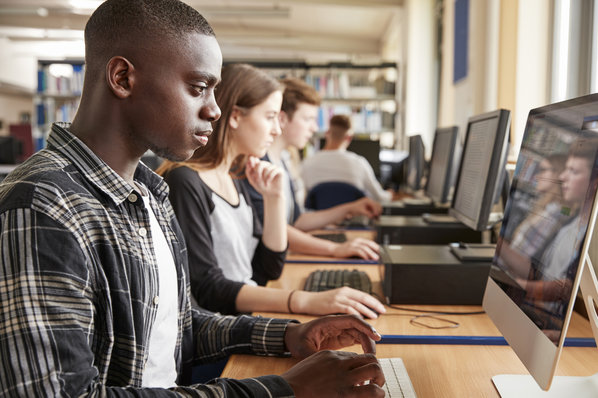

扩大提供
注册HubSpot的CMS软件雷竞技苹果下载官方版
现在得到它


